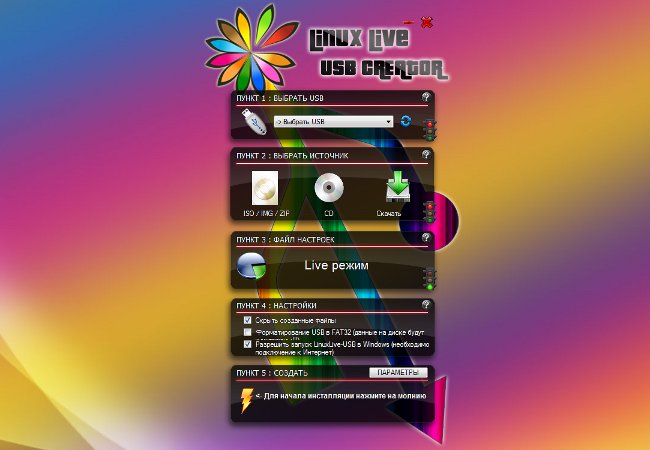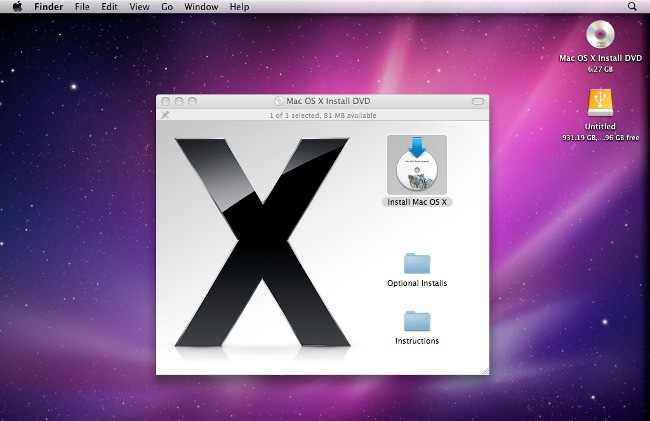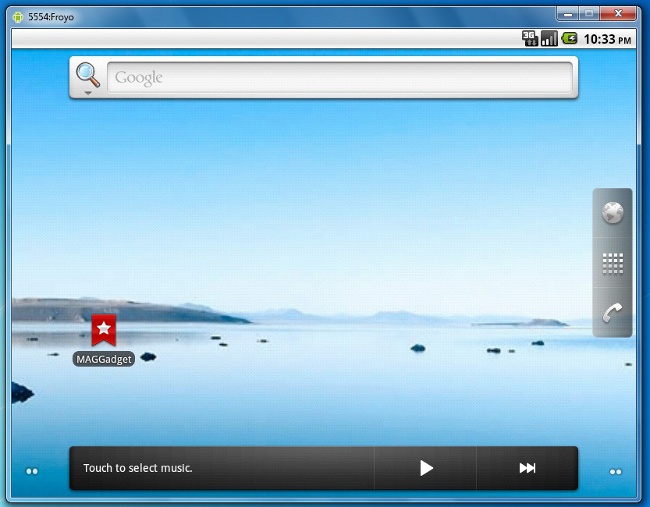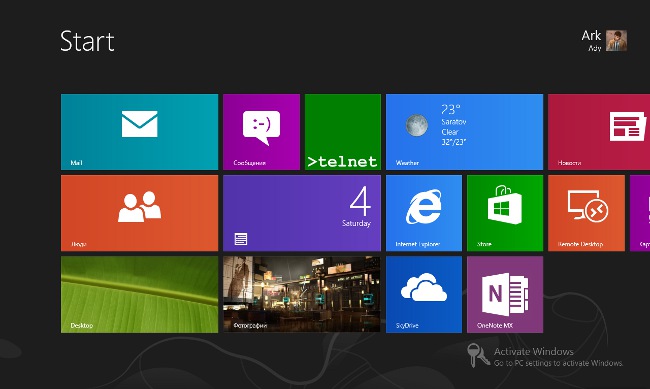Come installare VirtualBox

Il programma VirtualBox è necessario per creare una cosiddetta macchina virtuale sul computer per l'installazione e il funzionamento con uno specifico sistema operativo. In questo articolo, come installare VirtualBox.
Va notato che questo programma è molto popolare oggi. Con VirtualBox, puoi installare Linux, Microsoft Windows, Mac OS X, FreeBSD, Solaris, DOS e molti altri sistemi operativi. La necessità di stabilire un altro operativoil sistema deriva più spesso dai requisiti di sistema del software, che, ad esempio, non può funzionare con Windows 7, ma funziona perfettamente con Windows XP.
Per installare VirtualBox, prima di tutto è necessario scarica la distribuzione dal sito ufficiale del programma. L'applicazione è completamente gratuita, quindi non ci dovrebbero essere difficoltà nel trovare e scaricare la distribuzione.
Dopo il download, esegui il programma di installazione. L'installazione dell'applicazione VirtualBox non è niente di complicato. Durante la procedura di installazione ti verrà offerto diversi componenti per l'installazione, tra cui i driver per il supportoDispositivi USB, acquisizione della scheda di rete fisica, creazione di connessioni di rete e così via. Inoltre, è possibile installare il supporto per l'API VirtualBox, che abiliterà creare script in Python.
Dopo la procedura di installazione, il cosiddetto manager - finestra principale del programma VirtualBox, in cui è possibile creare, eseguire e gestire macchine virtuali.
Ora è necessario considerare più dettagliatamente l'impostazione del programma, poiché ci sono alcune sfumature che devono essere prese in considerazione. Per prima cosa entra nel menu "File" e selezionare "Impostazioni". Quindi vai alla scheda "Generale". Trova l'elenco a discesa "Cartella per macchine" e selezionare "Un altro ...". Ora specifica la cartella in cui si troveranno le macchine virtuali che hai creato.
Quindi vai alla scheda "Enter". Qui è necessario fare seleziona una chiave host, quando si fa clic su di esso, il computer host passa alla macchina virtuale. Di default questo è tasto destro Ctrl. Inoltre, in questa scheda, puoi selezionare l'opzione "Tastiera di acquisizione automatica", che reindirizzerà automaticamente l'input quando avvii la macchina virtuale.
Per creare una macchina virtuale, fare clic sul pulsante "Crea"situato sulla barra degli strumenti principaleprogramma. Viene visualizzata la finestra di dialogo Creazione guidata nuova macchina virtuale. Per prima cosa è necessario specificare il nome della macchina e scegliere anche il tipo di sistema da creare. Inoltre sarà necessario determinare la dimensione della memoria allocata per una macchina virtuale.
Per installare il sistema operativo, è necessario disco rigido virtuale. Pertanto, nella successiva finestra di dialogo, fare clic su «Crea un nuovo ...». Qui devi selezionare l'oggetto "Immagine che si espande dinamicamente". Questo è necessario per garantire che la dimensione del disco rigido dipenda dalla quantità di informazioni su di esso.
Il prossimo passo è selezionare la cartella per la memorizzazione dei dati nella macchina virtuale. L'ultima finestra di dialogo dovrà essere cliccata. "Fine". Dopodiché, verrà visualizzato l'intero schermo. informazioni su una macchina virtuale consapevole, che è possibile eseguire e procedere all'installazione del sistema operativo.
Come si può vedere, l'installazione di VirtualBox e la creazione di una macchina virtuale sono abbastanza semplici. Ora puoi lavorare contemporaneamente con diversi sistemi operativi su un solo computer.